Oprettelse af en genvejsgenvej i Windows giver dig mulighed for at lukke computeren i et enkelt klik. Dette kan være særligt nyttigt, hvis du bruger Windows 8, som har skjult nedlukningskommandoen bag flere menuer. Windows 10 og Windows 8 bruger et lidt andet format end ældre versioner af Windows.
Metode En af To:
Windows 8 og 10
-
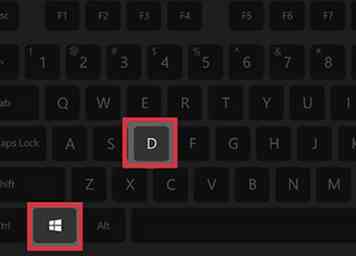 1 Åbn skrivebordstilstand (Windows 8). Du kan få adgang til skrivebordet ved at klikke på skrivebordet på skærmen Start eller ved at trykke på Windows-tasten + D. Dette åbner skrivebordet, hvor du vil se flere ikoner.
1 Åbn skrivebordstilstand (Windows 8). Du kan få adgang til skrivebordet ved at klikke på skrivebordet på skærmen Start eller ved at trykke på Windows-tasten + D. Dette åbner skrivebordet, hvor du vil se flere ikoner. -
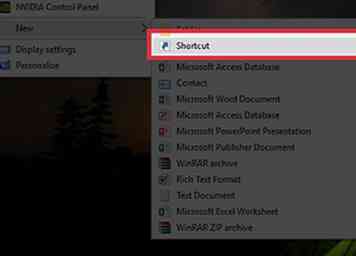 2 Opret en ny genvej på skrivebordet. Højreklik på skrivebordet, vælg "Ny", og vælg derefter "Genvej". Dette åbner vinduet Opret genvej.
2 Opret en ny genvej på skrivebordet. Højreklik på skrivebordet, vælg "Ny", og vælg derefter "Genvej". Dette åbner vinduet Opret genvej. -
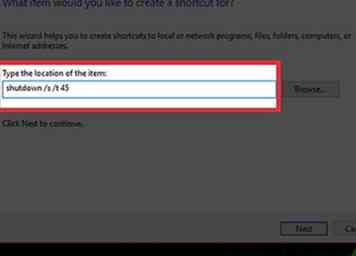 3 Indtast kommandoen shutdown. I feltet markeret "Skriv varens placering", skal du indtaste nedlukning / s Dette vil oprette en genvej, der lukker computeren efter en 30 sekunders standardtimer.
3 Indtast kommandoen shutdown. I feltet markeret "Skriv varens placering", skal du indtaste nedlukning / s Dette vil oprette en genvej, der lukker computeren efter en 30 sekunders standardtimer. - Hvis du vil justere timeren, skal du tilføje / t XXX kommandoen til slutningen af linjen. XXX repræsenterer det antal sekunder, du ønsker, før du lukker. For eksempel: nedlukning / s / t 45 vil oprette en genvej, der lukker ned efter 45 sekunder.
- Indstilling af timeren til 0 slukker computeren umiddelbart efter at genvejen er kørt.
-
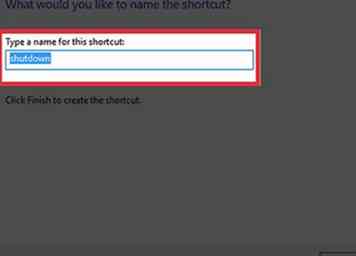 4 Omdøb din genvej. Som standard kaldes genvejen "shutdown". Du kan ændre navnet til det, du vil have i næste vindue.
4 Omdøb din genvej. Som standard kaldes genvejen "shutdown". Du kan ændre navnet til det, du vil have i næste vindue. -
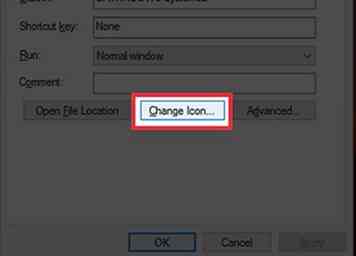 5 Skift ikonet. Windows vil bruge standardprogramikonet til din nye genvej. Du kan ændre dette ved at højreklikke på det og vælge "Egenskaber". På fanen "Genvej" skal du vælge "Skift ikon ..." Dette åbner en liste over tilgængelige ikoner. Find en der bedre matcher din nedlukning genvej.
5 Skift ikonet. Windows vil bruge standardprogramikonet til din nye genvej. Du kan ændre dette ved at højreklikke på det og vælge "Egenskaber". På fanen "Genvej" skal du vælge "Skift ikon ..." Dette åbner en liste over tilgængelige ikoner. Find en der bedre matcher din nedlukning genvej. -
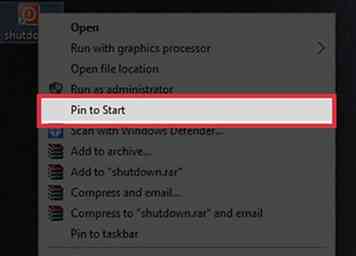 6 Peg genvejen til din startmenu eller proceslinje. Når genvejen er færdig, kan du tilføje den til din startmenu eller proceslinje ved at højreklikke genvejen og vælge "Pin til start" eller "Pin til proceslinje". Dette vil oprette en flise på din startmenu eller en genvej i din proceslinje, som du kan klikke for at lukke computeren.
6 Peg genvejen til din startmenu eller proceslinje. Når genvejen er færdig, kan du tilføje den til din startmenu eller proceslinje ved at højreklikke genvejen og vælge "Pin til start" eller "Pin til proceslinje". Dette vil oprette en flise på din startmenu eller en genvej i din proceslinje, som du kan klikke for at lukke computeren.
Metode To af to:
Windows XP / Vista / 7
-
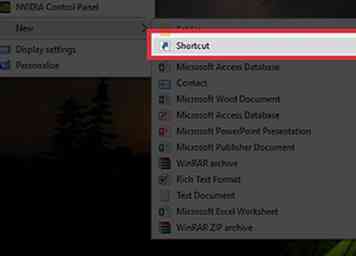 1 Opret en ny genvej på dit skrivebord. Højreklik på dit skrivebord. Hold markøren over "Ny" og klik på "Genvej" i den næste menu, der vises.
1 Opret en ny genvej på dit skrivebord. Højreklik på dit skrivebord. Hold markøren over "Ny" og klik på "Genvej" i den næste menu, der vises. -
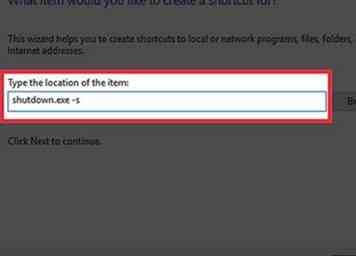 2 Indtast kommandoen shutdown. Kopier og indsæt følgende i tekstfeltet: shutdown.exe -s
2 Indtast kommandoen shutdown. Kopier og indsæt følgende i tekstfeltet: shutdown.exe -s - For at oprette genstart genvej skal du erstatte "-s" med "-r" ("shutdown.exe -r").
-
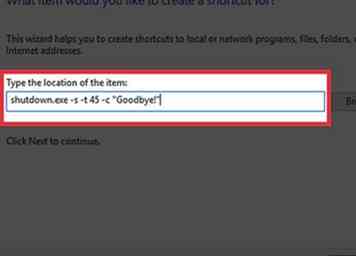 3 Indstil afbrydelsestimeren. Uden at ændre indstillinger slukker shutdown-genvej computeren efter 30 sekunder. For at ændre timeren skal du tilføje "-t XXX" til slutningen af kommandoen. XXX repræsenterer det antal sekunder, du ønsker, før du lukker. For eksempel: shutdown.exe -s -t 45 vil oprette en genvej, der lukker ned efter 45 sekunder.
3 Indstil afbrydelsestimeren. Uden at ændre indstillinger slukker shutdown-genvej computeren efter 30 sekunder. For at ændre timeren skal du tilføje "-t XXX" til slutningen af kommandoen. XXX repræsenterer det antal sekunder, du ønsker, før du lukker. For eksempel: shutdown.exe -s -t 45 vil oprette en genvej, der lukker ned efter 45 sekunder. - For at tilføje et farvel, skal du skrive -c "din besked" (inklusive citatmærkerne) i slutningen.
-
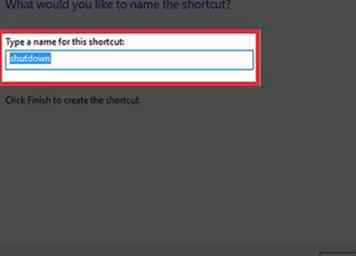 4 Indtast et navn til genvejen. Klik på "Afslut", når du er færdig.
4 Indtast et navn til genvejen. Klik på "Afslut", når du er færdig. -
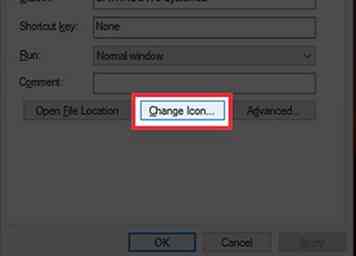 5 Skift ikonet. Hvis du hellere vil have et brugerdefineret ikon i stedet for det standardprogramikon, som Windows tildeler, skal du højreklikke genvejen og vælge "Egenskaber". Klik på knappen Skift ikon i fanen Genvej. Vælg et passende ikon, og tryk derefter på OK for at bekræfte.
5 Skift ikonet. Hvis du hellere vil have et brugerdefineret ikon i stedet for det standardprogramikon, som Windows tildeler, skal du højreklikke genvejen og vælge "Egenskaber". Klik på knappen Skift ikon i fanen Genvej. Vælg et passende ikon, og tryk derefter på OK for at bekræfte. -
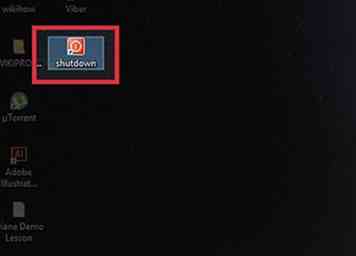 6 Dobbeltklik på genvejen for at starte nedlukning. Du får se et vindue tæller ned, og din besked vil blive vist. Når timeren løber ud, begynder alle dine programmer at lukke, og Windows lukker ned.
6 Dobbeltklik på genvejen for at starte nedlukning. Du får se et vindue tæller ned, og din besked vil blive vist. Når timeren løber ud, begynder alle dine programmer at lukke, og Windows lukker ned.
Facebook
Twitter
Google+
 Minotauromaquia
Minotauromaquia
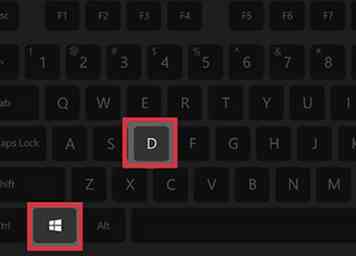 1 Åbn skrivebordstilstand (Windows 8). Du kan få adgang til skrivebordet ved at klikke på skrivebordet på skærmen Start eller ved at trykke på Windows-tasten + D. Dette åbner skrivebordet, hvor du vil se flere ikoner.
1 Åbn skrivebordstilstand (Windows 8). Du kan få adgang til skrivebordet ved at klikke på skrivebordet på skærmen Start eller ved at trykke på Windows-tasten + D. Dette åbner skrivebordet, hvor du vil se flere ikoner. 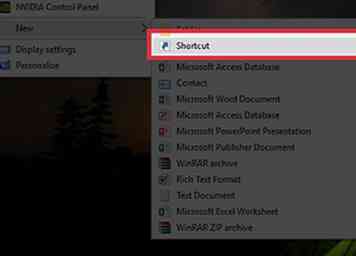 2 Opret en ny genvej på skrivebordet. Højreklik på skrivebordet, vælg "Ny", og vælg derefter "Genvej". Dette åbner vinduet Opret genvej.
2 Opret en ny genvej på skrivebordet. Højreklik på skrivebordet, vælg "Ny", og vælg derefter "Genvej". Dette åbner vinduet Opret genvej. 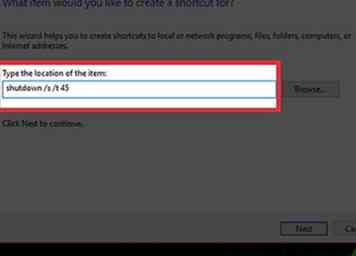 3 Indtast kommandoen shutdown. I feltet markeret "Skriv varens placering", skal du indtaste nedlukning / s Dette vil oprette en genvej, der lukker computeren efter en 30 sekunders standardtimer.
3 Indtast kommandoen shutdown. I feltet markeret "Skriv varens placering", skal du indtaste nedlukning / s Dette vil oprette en genvej, der lukker computeren efter en 30 sekunders standardtimer. 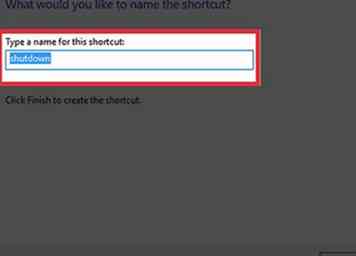 4 Omdøb din genvej. Som standard kaldes genvejen "shutdown". Du kan ændre navnet til det, du vil have i næste vindue.
4 Omdøb din genvej. Som standard kaldes genvejen "shutdown". Du kan ændre navnet til det, du vil have i næste vindue. 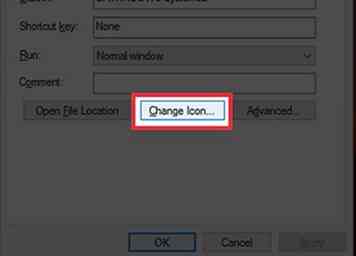 5 Skift ikonet. Windows vil bruge standardprogramikonet til din nye genvej. Du kan ændre dette ved at højreklikke på det og vælge "Egenskaber". På fanen "Genvej" skal du vælge "Skift ikon ..." Dette åbner en liste over tilgængelige ikoner. Find en der bedre matcher din nedlukning genvej.
5 Skift ikonet. Windows vil bruge standardprogramikonet til din nye genvej. Du kan ændre dette ved at højreklikke på det og vælge "Egenskaber". På fanen "Genvej" skal du vælge "Skift ikon ..." Dette åbner en liste over tilgængelige ikoner. Find en der bedre matcher din nedlukning genvej. 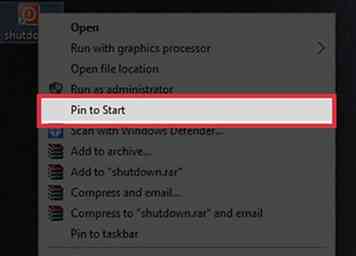 6 Peg genvejen til din startmenu eller proceslinje. Når genvejen er færdig, kan du tilføje den til din startmenu eller proceslinje ved at højreklikke genvejen og vælge "Pin til start" eller "Pin til proceslinje". Dette vil oprette en flise på din startmenu eller en genvej i din proceslinje, som du kan klikke for at lukke computeren.
6 Peg genvejen til din startmenu eller proceslinje. Når genvejen er færdig, kan du tilføje den til din startmenu eller proceslinje ved at højreklikke genvejen og vælge "Pin til start" eller "Pin til proceslinje". Dette vil oprette en flise på din startmenu eller en genvej i din proceslinje, som du kan klikke for at lukke computeren. 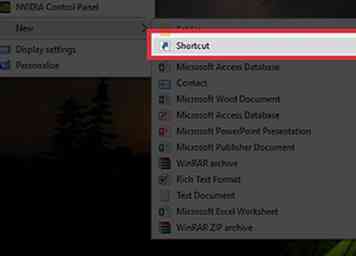 1 Opret en ny genvej på dit skrivebord. Højreklik på dit skrivebord. Hold markøren over "Ny" og klik på "Genvej" i den næste menu, der vises.
1 Opret en ny genvej på dit skrivebord. Højreklik på dit skrivebord. Hold markøren over "Ny" og klik på "Genvej" i den næste menu, der vises. 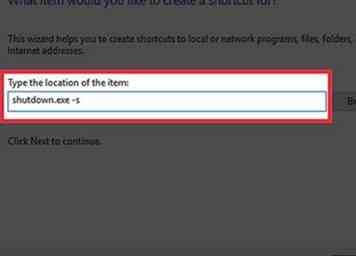 2 Indtast kommandoen shutdown. Kopier og indsæt følgende i tekstfeltet: shutdown.exe -s
2 Indtast kommandoen shutdown. Kopier og indsæt følgende i tekstfeltet: shutdown.exe -s 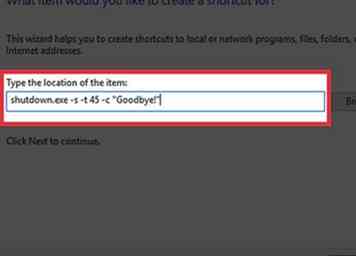 3 Indstil afbrydelsestimeren. Uden at ændre indstillinger slukker shutdown-genvej computeren efter 30 sekunder. For at ændre timeren skal du tilføje "-t XXX" til slutningen af kommandoen. XXX repræsenterer det antal sekunder, du ønsker, før du lukker. For eksempel: shutdown.exe -s -t 45 vil oprette en genvej, der lukker ned efter 45 sekunder.
3 Indstil afbrydelsestimeren. Uden at ændre indstillinger slukker shutdown-genvej computeren efter 30 sekunder. For at ændre timeren skal du tilføje "-t XXX" til slutningen af kommandoen. XXX repræsenterer det antal sekunder, du ønsker, før du lukker. For eksempel: shutdown.exe -s -t 45 vil oprette en genvej, der lukker ned efter 45 sekunder. 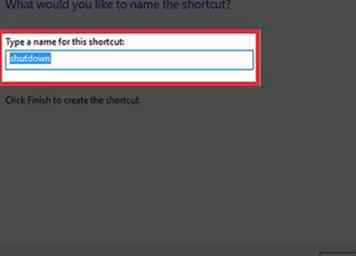 4 Indtast et navn til genvejen. Klik på "Afslut", når du er færdig.
4 Indtast et navn til genvejen. Klik på "Afslut", når du er færdig. 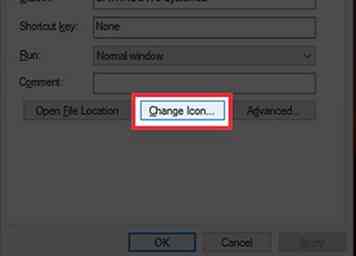 5 Skift ikonet. Hvis du hellere vil have et brugerdefineret ikon i stedet for det standardprogramikon, som Windows tildeler, skal du højreklikke genvejen og vælge "Egenskaber". Klik på knappen Skift ikon i fanen Genvej. Vælg et passende ikon, og tryk derefter på OK for at bekræfte.
5 Skift ikonet. Hvis du hellere vil have et brugerdefineret ikon i stedet for det standardprogramikon, som Windows tildeler, skal du højreklikke genvejen og vælge "Egenskaber". Klik på knappen Skift ikon i fanen Genvej. Vælg et passende ikon, og tryk derefter på OK for at bekræfte. 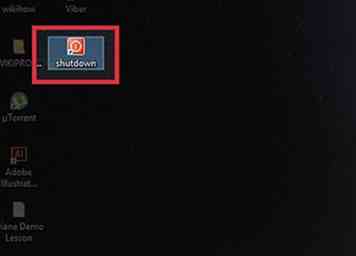 6 Dobbeltklik på genvejen for at starte nedlukning. Du får se et vindue tæller ned, og din besked vil blive vist. Når timeren løber ud, begynder alle dine programmer at lukke, og Windows lukker ned.
6 Dobbeltklik på genvejen for at starte nedlukning. Du får se et vindue tæller ned, og din besked vil blive vist. Når timeren løber ud, begynder alle dine programmer at lukke, og Windows lukker ned.